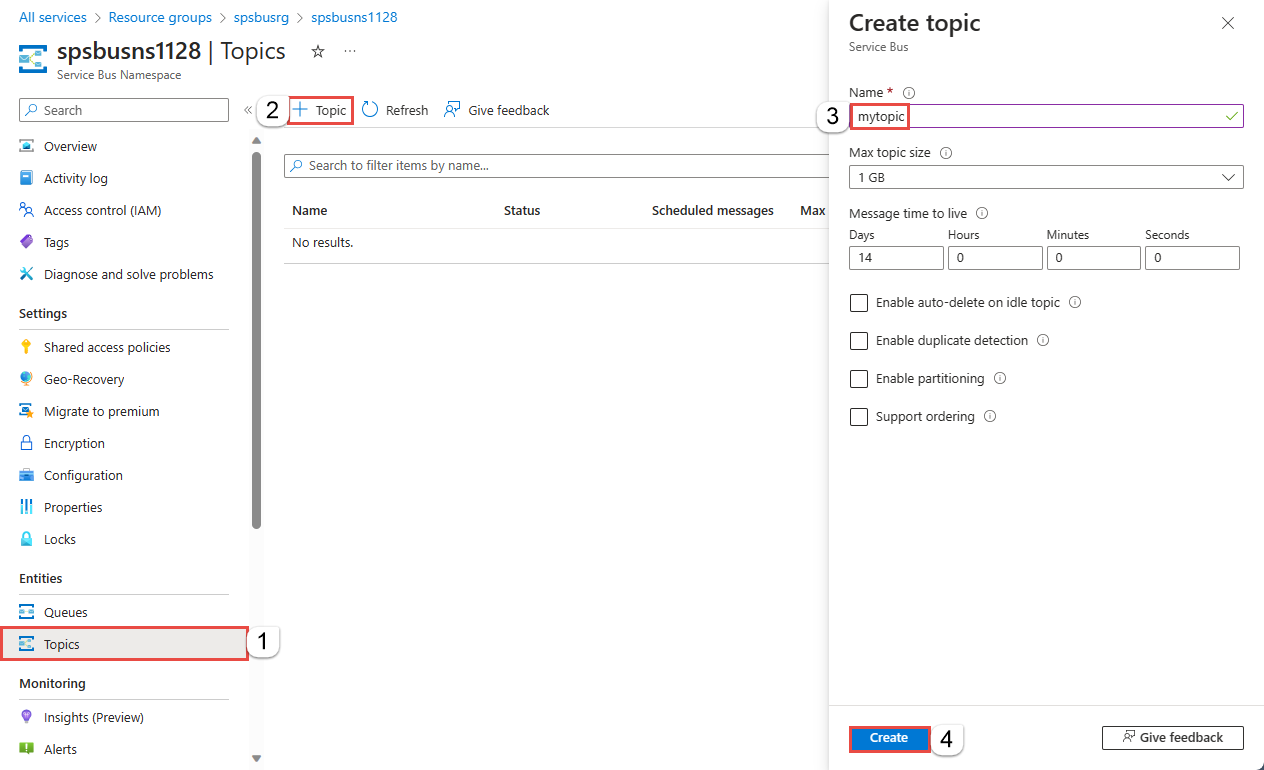Use Azure Portal para crear un tema de Service Bus y suscripciones a dicho tema
En este inicio rápido, usará Azure Portal para crear un tema de Service Bus y, después, crear suscripciones a dicho tema.
Qué son los temas y las suscripciones de Service Bus
Las suscripciones y los temas de Service Bus son compatibles con el modelo de comunicación de mensajería de publicación/suscripción . Cuando se usan temas y suscripciones, los componentes de una aplicación distribuida no se comunican directamente entre sí; en su lugar intercambian mensajes a través de un tema, que actúa como intermediario.

A diferencia de las colas de Service Bus, en las que un solo destinatario procesa cada mensaje, los temas y las suscripciones proporcionan una forma de comunicación de uno a varios mediante un patrón de publicación/suscripción. Es posible registrar varias suscripciones en un tema. Cuando se envía un mensaje a un tema, se pone a disposición de cada suscripción para controlar o procesar de forma independiente. Una suscripción a un tema se asemeja a una cola virtual que recibe copias de los mensajes que se enviaron al tema. Opcionalmente, puede registrar reglas de filtrado para un tema en las suscripciones, lo que le permite filtrar o restringir cuáles mensajes a un tema son recibidos por cuáles suscripciones a temas.
Las suscripciones y temas de Service Bus le permiten escalar para realizar el procesamiento de un número elevado de mensajes en una serie amplia de usuarios y aplicaciones.
Creación de un espacio de nombres en Azure Portal
Para empezar a usar entidades de mensajería de Service Bus en Azure, primero hay que crear un espacio de nombres con un nombre que sea único en Azure. Un espacio de nombres proporciona un contenedor de ámbito para los recursos de Service Bus (colas, temas, etc.) que están dentro de la aplicación.
Para crear un espacio de nombres:
Inicie sesión en Azure Portal.
Vaya a la página Todos los servicios.
En la barra de navegación izquierda, seleccione Integration en la lista de categorías, mantenga el mouse sobre Service Bus, y a continuación, seleccione el botón + en el mosaico de Service Bus.
En la pestaña Datos básicos de la página Crear espacio de nombres, siga estos pasos:
En Suscripción, elija la suscripción de Azure en la que se va a crear el espacio de nombres.
En Grupo de recursos, elija un grupo de recursos existente en el que residirá el espacio de nombres o cree uno.
Escriba nombre para el espacio de nombres. El nombre del espacio de nombres debe cumplir las siguientes convenciones de nomenclatura:
- El nombre debe ser único en Azure. El sistema realiza la comprobación automáticamente para ver si el nombre está disponible.
- La longitud del nombre es de 6 caracteres como mínimo y 50 como máximo.
- El nombre solo puede contener letras, números, guiones "-".
- El nombre debe comenzar con una letra y terminar con una letra o un número.
- El nombre no termina con "-sb" o "-mgmt".
En Ubicación, elija la región donde se debe hospedar el espacio de nombres.
En Plan de tarifa, seleccione el plan de tarifa (Básico, Estándar o Prémium) del espacio de nombres. Para este inicio rápido, seleccione Estándar.
Importante
Si desea usar temas y suscripciones, elija Estándar o Premium. El plan de tarifas Básico no admite temas o suscripciones.
Si ha seleccionado el plan de tarifa Prémium, especifique el número de unidades de mensajería. El plan Premium proporciona aislamiento de recursos en el nivel de CPU y memoria para que cada carga de trabajo se ejecute de forma aislada. Este contenedor de recursos se llama unidad de mensajería. A cada espacio de nombres prémium se le asigna al menos una unidad de mensajería. Puede seleccionar 1, 2, 4, 8 o 16 unidades de mensajería para cada espacio de nombres prémium de Service Bus. Para más información, consulte Mensajería prémium de Service Bus.
En la parte inferior de la página, seleccione Revisar y crear.
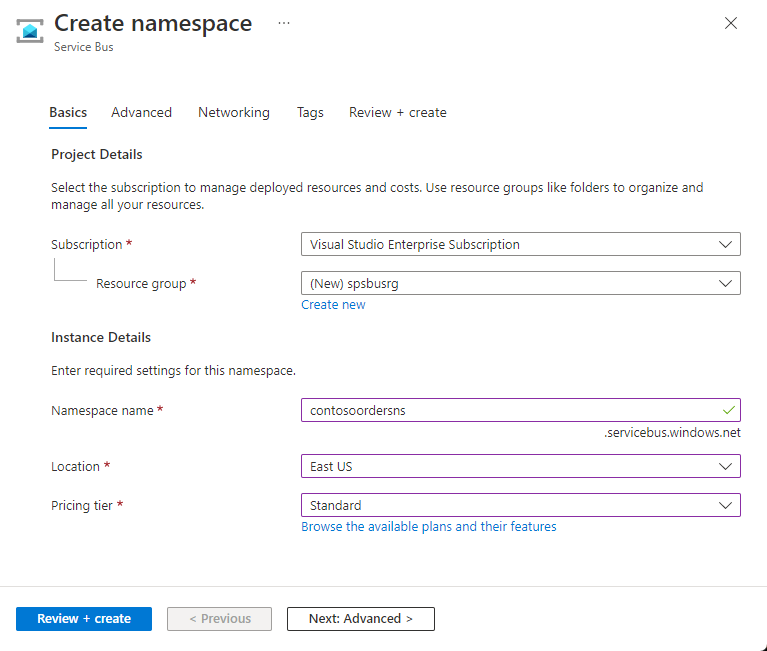
En la página Revisar y crear, examine la configuración y seleccione Crear.
Una vez que la implementación del recurso sea correcta, seleccione Ir al recurso en la página de implementación.

Verá la página principal del espacio de nombres de Service Bus.
Creación de un tema mediante Azure Portal
En la página Espacio de nombres de Service Bus, seleccione Temas en el menú izquierdo.
En la barra de herramientas, seleccione + Tema.
Escriba un nombre para el tema. Deje las restantes opciones con sus valores predeterminados.
Seleccione Crear.
Crear suscripciones en el tema
Seleccione el tema que creó en la sección anterior.
En la página Tema de Service Bus, seleccione Suscripciones en el menú izquierdo y, a continuación, + Suscripción en la barra de herramientas.

En la página Crear suscripción, siga estos pasos:
Escriba S1 como nombre de la suscripción.
Luego, seleccione Create (Crear) para guardar la suscripción.

Repita dos veces el paso anterior para crear suscripciones denominadas S2 y S3.
Pasos siguientes
En este artículo, ha creado un espacio de nombres de Service Bus, un tema en el espacio de nombres y tres suscripciones al tema. Para aprender a publicar mensajes en el tema y a suscribirse para recibir mensajes de una suscripción, consulte uno de los siguientes inicios rápido de la sección Publicación y suscripción de mensajes.